Si të zbuloni një numër telefonuesi të panjohur

Mësoni si të identifikoni telefonuesit e panjohur dhe të shmangni telefonatat e padëshiruara me metodat më të mira.
WhatsApp ka shumë veçori interesante, dhe ndoshta një nga më të mirat është WhatsApp web. Shumica e shërbimeve të mesazheve (duke përfshirë tekstet tuaja të paracaktuara) nuk do të funksionojnë në asnjë pajisje tjetër përveç telefonit tuaj, të paktën jo pa ndonjë konfigurim të komplikuar.
Epo, WhatsApp nuk është i tillë. Ai mbështet gjithashtu një shërbim të bazuar në shfletues në internet. Vendosja e tij mund të bëhet në vetëm disa minuta të shkurtra dhe më pas gjithçka që duhet të bëni është të siguroheni që telefoni juaj të qëndrojë i lidhur me një rrjet për të përdorur WhatsApp në çdo kompjuter që dëshironi! Ai funksionon pothuajse me çdo shfletues, por ne rekomandojmë Chrome ose Vivaldi për pajtueshmërinë më të mirë.
Ja se si ta konfiguroni:
Së pari, duhet të hapni shfletuesin tuaj dhe të shkruani https://web.whatsapp.com/ në shiritin tuaj të URL-së. Ju gjithashtu mund të klikoni në këtë lidhje ose të kopjoni tekstin në një skedë të re. Kur ta keni bërë këtë, do të shihni një listë me udhëzime të thjeshta pranë një kodi QR. Lëreni këtë faqe të hapur.
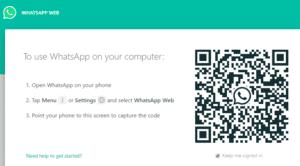
Faqja e fillimit
Më pas, do t'ju duhet të merrni telefonin dhe të hapni WhatsApp. Nëse jeni në Android, prekni tre pikat në këndin e sipërm djathtas dhe lundroni te WhatsApp Web. Nëse përdorni një telefon Apple, në vend të kësaj, trokitni lehtë mbi timonin në këndin e poshtëm djathtas dhe lëvizni poshtë te WhatsApp Web.
Prekni opsionin, më pas plusin në këndin e sipërm djathtas dhe kamera juaj do të hapet. Drejtojeni telefonin drejt kodit QR (ose shtypni butonin e rifreskimit nëse i ka skaduar) dhe prisni që kamera të skanojë kodin. Kjo mund të zgjasë disa sekonda. Kur të ketë mbaruar, ekrani i telefonit dhe dritarja e shfletuesit do të ndryshojnë.
Këshillë: WhatsApp Web përdor të njëjtën siguri dhe enkriptim nga fundi në fund që bën WhatsApp i zakonshëm. Hyrja juaj është unike, kodi QR nuk do të funksionojë për herë të dytë dhe mund të hapni vetëm një dritare të tij në të njëjtën kohë. Ju gjithashtu mund të dilni nga telefoni dhe shfletuesi juaj, kështu që nuk duhet të shqetësoheni nëse dikush do t'i shohë bisedat tuaja pa lejen tuaj!
Në telefonin tuaj, do të shihni një listë të hyrjeve aktuale (nëse kjo është hera e parë që përdorni WhatsApp Web, do të ketë vetëm një hyrje). Dhe në shfletuesin tuaj, do të shihni një listë të bisedave tuaja në të njëjtën mënyrë si në telefonin tuaj.
Këshillë: nëse në vend të bisedave tuaja shihni këtë njoftim:
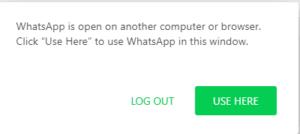
Përdorni këtu
Thjesht klikoni butonin 'Përdor këtu' – kjo do të thotë se keni qenë të identifikuar diku tjetër.
Mund ta përdorni versionin e shfletuesit ashtu si versioni celular, por me disa ndryshime.
Mësoni si të identifikoni telefonuesit e panjohur dhe të shmangni telefonatat e padëshiruara me metodat më të mira.
Mësoni si të ndani emrat dhe mbiemrat në Excel duke përdorur formula të thjeshta ose funksionin Text to Columns. Këshilla të dobishme për MS Office
Mësoni hap pas hapi se si të çaktivizoni lidhjet e klikueshme në Notepad++ me këtë tutorial të thjeshtë dhe të shpejtë.
Shmangni shfaqjen e një shfaqjeje në Up Next në Apple TV+ për t'i mbajtur të fshehta shfaqjet tuaja të preferuara nga të tjerët. Këtu janë hapat.
Zbuloni se sa e lehtë është të ndryshoni fotografinë e profilit për llogarinë tuaj Disney+ në kompjuterin tuaj dhe pajisjen Android.
Po kërkoni alternativa të Microsoft Teams për komunikime pa mundim? Gjeni alternativat më të mira të Microsoft Teams për ju në 2023.
Ky postim ju tregon se si të shkurtoni videot duke përdorur mjete të integruara në Microsoft Windows 11.
Nëse e dëgjoni shumë fjalën Clipchamp dhe pyesni se çfarë është Clipchamp, kërkimi juaj përfundon këtu. Ky është udhëzuesi më i mirë për të zotëruar Clipchamp.
Me Regjistruesin falas të zërit mund të krijoni regjistrime pa instaluar një softuer të palës së tretë në kompjuterin tuaj Windows 11.
Nëse dëshironi të krijoni video mahnitëse dhe tërheqëse për çfarëdo qëllimi, përdorni softuerin më të mirë falas të redaktimit të videove për Windows 11.






